Hvordan fjerne et Filmora-vannmerke fra en video effektivt
En av de beste og mest brukte videoredigeringsprogramvarene på markedet er Filmora. Den kommer med enkle og praktiske verktøy for å lage en kreativ og tiltalende video. Ved å bruke dette programmet kan du klippe, trimme, slå sammen, beskjære og legge til visuelle effekter for å forbedre videoene dine. Det er også mange eksempler, stykker av flotte tekster og interessante animasjoner.
Du kan bruke verktøyet gratis med prøveversjonen. Imidlertid etterlater det fortsatt et merkbart vannmerke på de eksporterte videoene. Brukere kan fjerne vannmerket ved å abonnere på planene deres. Her vil vi nerd på noen flotte verktøy for å svare på spørsmålet ditt hvordan fjerne Filmora-logoen fra en video.
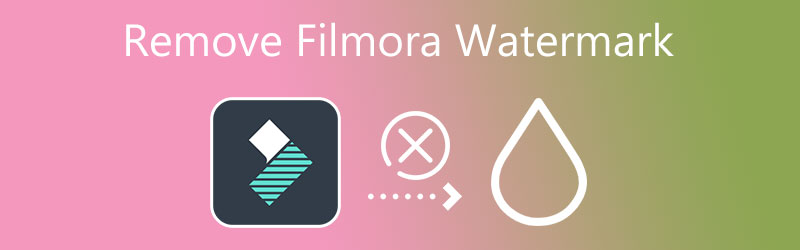
- Del 1. Hvorfor det er vanskelig å fjerne Filmora Watermark
- Del 2. Hvordan fjerne Filmora Watermark
- Del 3. Fjern Filmora Watermark gratis: Ta opp skjerm
- Del 4. Vanlige spørsmål om fjerning av Filmora Watermark
Del 1. Hvorfor det er vanskelig å fjerne Filmora Watermark
De fleste vannmerker er plassert i hjørnet av videoene, så det er enkelt å fjerne dem. Du kan raskt fjerne vannmerket ved å bruke trim- og kuttemetodene. Men når det gjelder Filmora, er vannmerket plassert i den midtre og nedre delen av skjermen. Bruk av disse metodene kan skade eller kompromittere integriteten til videoen. På en måte tvinger de gratisbrukerne til å oppgradere til pro-versjonen for å fjerne vannmerket og nyte andre funksjoner.
På den annen side undersøkte vi etter noen brukbare måter å hjelpe deg med å fjerne Filmora-vannmerket på videoene dine. Du trenger ikke å bruke mye penger på å oppgradere til pro-versjonen. Lær mer om disse verktøyene for å fjerne Wondershare Filmora-vannmerket fra videoene dine.
Del 2. Hvordan fjerne Filmora Watermark
1. Vidmore Video Converter
Vidmore Video Converter er et funksjonelt program fullpakket med nyttige verktøy som lar deg fjerne vannmerker fra en video. Den lar deg fjerne flere vannmerker fra samme fil. Derfor, enten vannmerket står stille eller beveger seg, kan du fjerne det ved å bruke dette programmet. Dessuten kan både profesjonelle og amatører bruke dette programmet på grunn av dets intuitive brukergrensesnitt. Med bare noen få klikk forsvinner vannmerket fra Filmore-videoene dine. Bortsett fra det kan du også bruke den til å beskjære, trimme eller erstatte vannmerker med et nytt objekt eller logo. Følg trinnene som er oppført nedenfor og lær hvordan du bruker denne filmora videoredigereren vannmerkefjerner.
![]() Vidmore Video Converter - Fjerner vannmerke
Vidmore Video Converter - Fjerner vannmerke
- Fjern vannmerker av forskjellige formater som MP4, MPV, AVI, WMV, etc.
- Slett bevegelige og stillestående vannmerker.
- Behandle vannmerker i forskjellige deler av videoen.
- Rent og greit grensesnitt.
- Fjerner vannmerke for flere plattformer.

Trinn 1. Last ned applikasjonen
Først får du programmet ved å klikke på en hvilken som helst Gratis nedlasting medfølgende knapper. Kjør deretter installasjonsprogrammet og fortsett til installasjonen av programmet. Etter det, gjør deg kjent med grensesnittet.
Trinn 2. Last inn en video
Gå deretter til Verktøykasse fanen øverst i grensesnittet. Du vil se en liste over funksjoner som tilbys av appen. Klikk på Fjerner videovannmerke funksjon og trykk på I tillegg til sign-knappen for å legge til målvideoen.
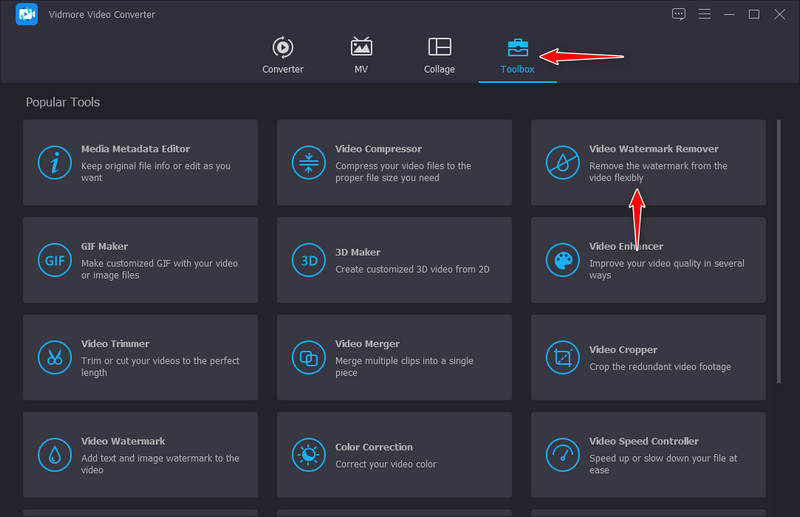
Trinn 3. Slett vannmerket fra videoen
Etter det klikker du på Legg til område for fjerning av vannmerke -knappen og plasser sideforholdet på vannmerket. Flytt og endre størrelse i henhold til vannmerkets størrelse og plassering.
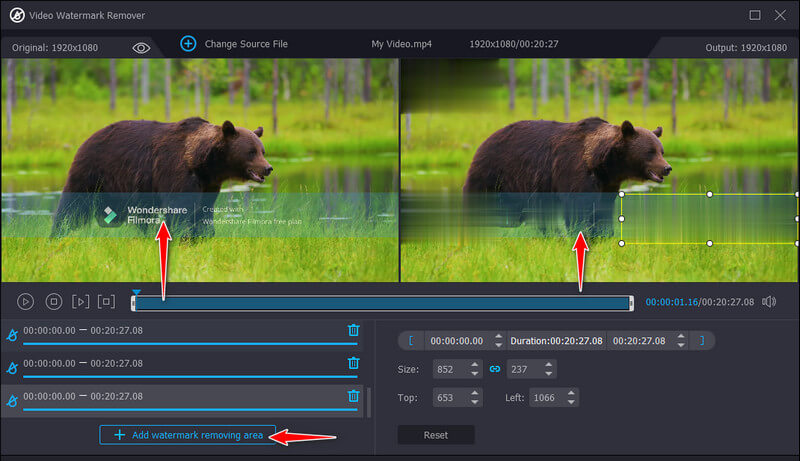
Trinn 4. Lagre den redigerte FIlmora-videoen
Når du er ferdig med å fjerne vannmerket til videoen, åpner du utgangsinnstillingene. Herfra vil du kunne endre format, oppløsning, bildefrekvens og lydens samplingsfrekvens, kanaler osv.
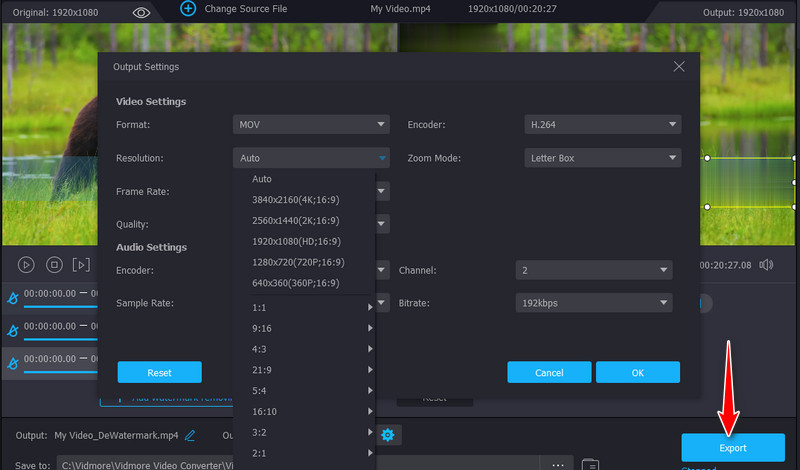
2. Fjern logoen nå
Med Fjern logo nå kan du slette vannmerker fra nesten hvilken som helst video. Den tilbyr en automatisk og manuell måte å fjerne vannmerker på. Verktøyet leveres med et Find Logo-verktøy som automatisk oppdager og fjerner vannmerket. Du kan valgfritt velge vannmerket selv for nøyaktig og presist vannmerkevalg. I tillegg kan det manuelle valget gjøres ved hjelp av verktøyet Velg eller Markør. Nå, hvis du er interessert i å bruke dette programmet, følg trinnene for hvordan du fjerner vannmerket i Filmora Go-videoer.
Trinn 1. Besøk den offisielle siden til Remove Logo Now for å laste ned programvaren. Kjør installasjonen og start den på datamaskinen din.
Steg 2. Legg nå til videoen du ønsker å redigere og trykk på Ta vekk knappen øverst i grensesnittet. Du bør se innstillingene på panelet på høyre side.
Trinn 3. Deretter velger du vannmerket på Filmora-videoen og trykker på Start for å eksportere videoens endelige versjon.
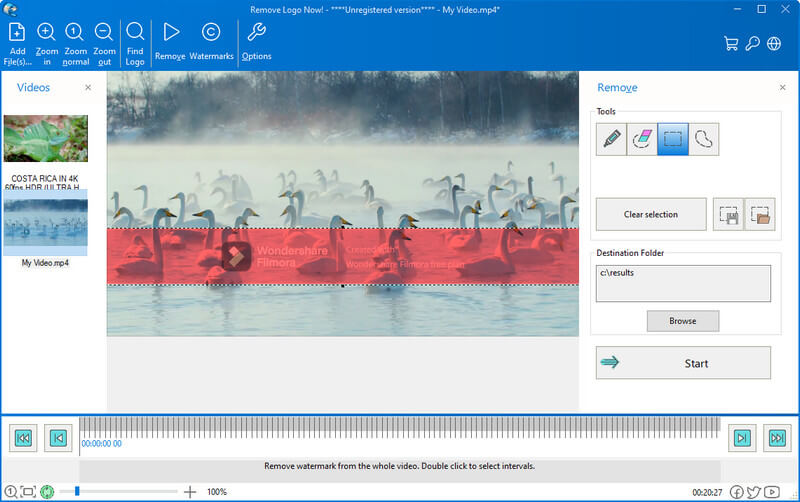
3. Apowersoft Online Watermark Remover
Apowersoft Online Watermark Remover er et gratis program som lar deg fjerne vannmerket fra en Filmora-video hvis du ikke ønsker å betale ut penger. Det kan fjerne vannmerket for MP4, AVI, MKV, WMV, MOV, etc. Sjekk ut Wondershare Filmora hvordan du fjerner vannmerket permanent opplæringen nedenfor.
Trinn 1. Åpne programmets offisielle nettsted ved å bruke en nettleser på datamaskinen din.
Steg 2. Klikk på Fjern vannmerke fra video for å slette Filmora-vannmerket fra videoene dine.
Trinn 3. Deretter laster du opp videoen du vil redigere og trykker på Legg til boks(er) for å velge området av vannmerket du ønsker å fjerne.
Trinn 4. Til slutt, huk av Viske ut knappen for å behandle og laste ned den ferdige videoen.
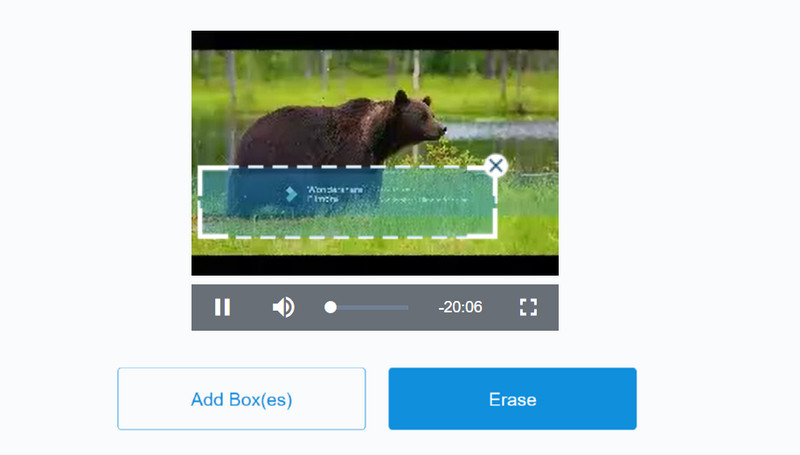
Del 3. Fjern Filmora Watermark gratis: Ta opp skjerm
En av de beste løsningene for å få videoen uten vannmerke er å ta den opp. Det er ikke nødvendig for deg å uskarpe, beskjære eller trimme deler av videoen. Det er den beste videoskjermopptakeren for Windows og Mac som gir et brukervennlig grensesnitt. Dessuten kan programmet ta opp både video og lyd. For ikke å nevne, du kan lagre videoen i flere formater som MP3, MOV, AVI, etc.
Trinn 1. Først går du til programmets nedlastingsside og får verktøyet. Fortsett med installasjonen etter å ha åpnet installasjonsprogrammet. Start den etterpå.
Steg 2. Du bør se verktøyets hovedgrensesnitt, som viser fire hovedfaner. Herfra velger du Videoopptaker og juster opptaksrammen til rammestørrelsen til Filmora-videoen.
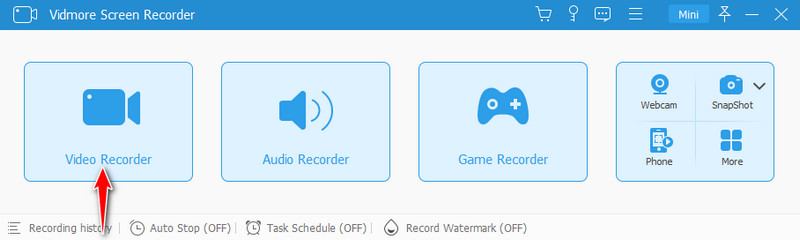
Trinn 3. Slå den Ta opp for å starte opptaket og spille av Filmora-videoen.
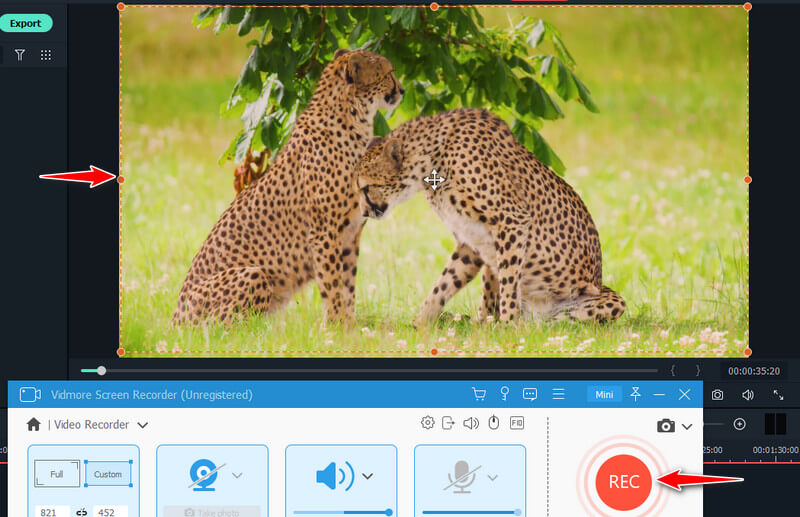
Trinn 4. Når du er ferdig, klikker du på Stoppe ikon. Slå den Eksport knappen og rediger metadataene til videoen. Til slutt, trykk på Fullstendig knappen for å fullføre videoen.
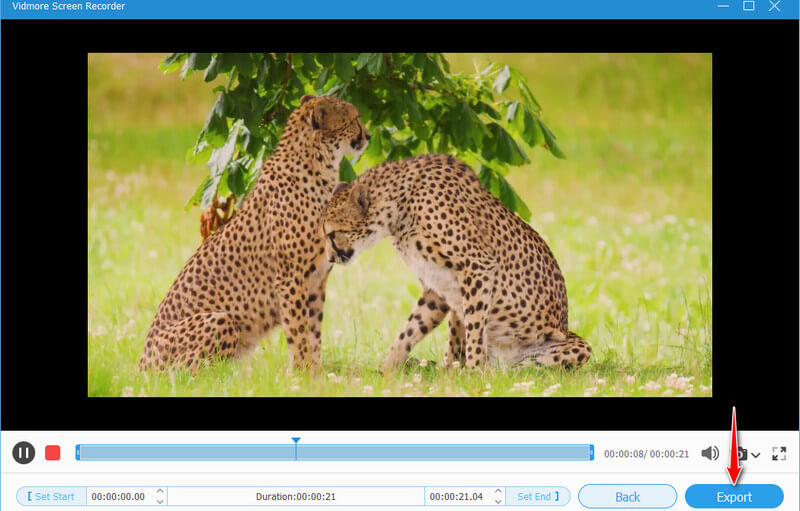
Del 4. Vanlige spørsmål om fjerning av Filmora Watermark
Er det mulig å slette vannmerket uten å bli uskarpt?
Tilsynelatende kan du ikke fjerne vannmerket fra Filmora bortsett fra å gjøre det uskarpt. Men en gjennomførbar og enkel løsning er å ta opp videoen og lyden til Filmora-videoene dine.
Kan jeg fjerne filteret i Filmora?
Du kan ikke fjerne et Filmora-videofilter med mindre det er lagt til ved hjelp av Filmora-applikasjonen. Likevel, hvis du legger til filteret fra annen videoredigeringsprogramvare, kan du ikke fjerne det fra et annet videoredigeringsprogram.
Hva er det beste alternativet til Filmora?
Du kan bruke videoredigerere som konkurrerer med Filmoras funksjoner som Final Cut Pro, iMovie, Camtasia, Adobe Premiere Pro, etc.
Konklusjon
Programmene nevnt ovenfor kan hjelpe deg fjern Wondershare Filmora vannmerket. Likevel er ikke alle av dem gratis å bruke. Hvis du ønsker å slette et vannmerke fra Filmora uten å kjøpe, kan du vurdere Fjern logo nå. Den bruker imidlertid sløringsmetoden for å fjerne vannmerker. På den annen side kan du bruke Vidmore Screen Recorder til å lagre Filmora-videoen din uten vannmerke på skjermen.


